어제까지 홈화면에 있던 달력이 갑자기 사라져서 당황스러우셨죠?
저도 며칠 전에 휴대폰을 정리하다가 실수로 달력 위젯을 지워버려서 정말 불편했어요. 특히 일정 확인할 때마다 달력 앱을 일일이 열어야 해서 번거로웠거든요.
걱정 마세요! 이 글을 끝까지 읽으시면 사라진 달력 위젯을 쉽게 되찾는 방법과 함께 마지막에는 달력 위젯을 더 편리하게 활용하는 숨겨진 꿀팁까지 알려드릴게요!
이 글에서 배우실 수 있는 것들
- 사라진 달력 위젯을 빠르게 복구하는 방법
- 다양한 크기의 달력 위젯 중에서 원하는 것 선택하기
- 위젯 배치를 자유롭게 조정하는 방법
휴대폰 위젯이란 무엇인가요?
위젯을 추가하기 전에 먼저 위젯이 무엇인지 간단히 알아볼게요. 위젯은 홈화면에서 바로 정보를 확인할 수 있는 작은 창 같은 거예요. 앱을 실행하지 않아도 중요한 정보를 한눈에 볼 수 있어서 매우 편리하죠.
달력 위젯의 장점
달력 위젯이 있으면 이런 점들이 정말 편해요
- 빠른 날짜 확인: 홈화면에서 바로 오늘 날짜와 요일을 확인할 수 있어요
- 일정 미리보기: 등록된 일정이나 기념일을 홈화면에서 바로 볼 수 있어요
- 시간 절약: 달력 앱을 따로 실행할 필요가 없어서 시간이 절약돼요
- 직관적인 사용: 터치 한 번으로 전체 달력 화면으로 이동할 수 있어요
위젯 추가 전 확인사항
위젯을 추가하기 전에 몇 가지 확인해야 할 점이 있어요
- 홈화면 여유 공간: 위젯을 놓을 충분한 공간이 있는지 확인하세요
- 달력 앱 설치: 기본 달력 앱이나 사용하고 싶은 달력 앱이 설치되어 있는지 확인하세요
- 권한 설정: 달력 앱에 필요한 권한이 허용되어 있는지 확인하세요
이제 본격적으로 달력 위젯을 추가하는 방법을 알아볼게요!
방법 1: 홈화면 길게 터치하기
첫 번째 단계는 홈화면의 빈 공간을 길게 눌러주는 거예요. 이렇게 하면 홈화면 편집 모드로 들어갈 수 있어요.
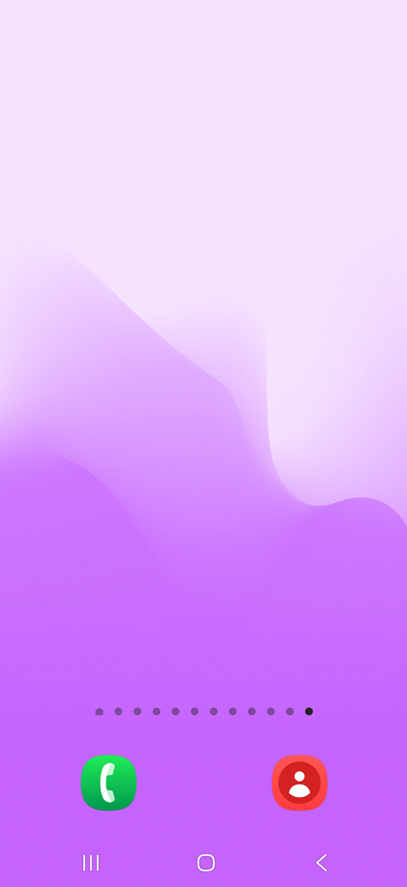

홈화면의 빈 공간을 손가락으로 길게 눌러주세요.
홈화면에서 앱이 없는 빈 공간을 찾아서 손가락으로 꾹 눌러주세요. 보통 2-3초 정도 누르고 있으면 화면이 바뀝니다.
- 홈화면에서 앱 아이콘이 없는 빈 공간을 찾으세요
- 그 공간에 손가락을 대고 2-3초간 계속 누르고 있으세요
- "화면을 길게 터치하세요"라는 메시지가 나타날 수도 있어요
- 화면 하단에 새로운 메뉴가 나타날 때까지 기다려주세요
앱 아이콘 위가 아닌 정말 빈 공간을 눌러야 한다는 점 잊지 마세요!
방법 2: 하단 메뉴에서 위젯 선택하기
홈화면을 길게 누르면 하단에 여러 메뉴가 나타나요. 여기서 '위젯' 메뉴를 찾아 선택해야 해요.

화면 하단에 나타난 메뉴 중에서 '위젯'을 선택해주세요.
화면을 길게 누르고 나면 하단에 여러 메뉴가 나타납니다. 배경화면, 테마, 위젯, 설정 등의 메뉴를 볼 수 있어요.
- 하단 메뉴에서 네모 4개가 모여있는 '위젯' 아이콘을 찾으세요
- '위젯'이라고 글자가 써있는 메뉴를 손가락으로 눌러주세요
- 위젯 아이콘은 보통 작은 사각형들이 모여있는 모양이에요
- 선택하면 사용 가능한 위젯 목록이 나타날 거예요
위젯 메뉴를 선택하면 다양한 앱의 위젯들을 볼 수 있는 화면으로 이동합니다.
방법 3: 달력(캘린더) 위젯 찾기
위젯 메뉴에 들어가면 설치된 앱들의 다양한 위젯을 볼 수 있어요. 여기서 달력 관련 위젯을 찾아야 해요.

위젯 목록에서 '캘린더' 또는 달력 앱을 찾아 선택해주세요.
위젯 목록에는 여러 앱의 위젯들이 나열되어 있어요. 스크롤을 내려가며 달력 위젯을 찾아보세요.
- 위젯 목록에서 '캘린더'라고 적힌 항목을 찾으세요
- 달력 모양의 아이콘으로 표시되어 있을 거예요
- 캘린더 항목 옆에 있는 숫자는 사용 가능한 위젯 종류 개수예요
- 캘린더를 선택하면 다양한 크기의 달력 위젯을 볼 수 있어요
만약 기본 캘린더 대신 구글 캘린더나 다른 달력 앱을 사용하신다면, 그 앱 이름으로 된 위젯을 찾으시면 됩니다.
방법 4: 원하는 달력 위젯 크기 선택하기
캘린더를 선택하면 여러 가지 크기의 달력 위젯을 볼 수 있어요. 2x2, 4x2 등 다양한 크기 중에서 원하는 것을 골라보세요.

2x2, 4x2 등 다양한 크기 중에서 마음에 드는 달력 위젯을 선택해주세요.
달력 위젯은 여러 크기로 제공됩니다. 각각의 크기마다 보여주는 정보와 디자인이 조금씩 달라요.
- 2x2 크기: 작고 간단한 달력으로, 현재 날짜 위주로 표시됩니다
- 4x2 크기: 가로로 긴 달력으로, 두 달을 나란히 볼 수 있어요
- 각 크기별로 미리보기를 확인할 수 있어요
- 홈화면 공간을 고려해서 적당한 크기를 선택하세요
크기가 클수록 더 많은 정보를 볼 수 있지만, 홈화면에서 차지하는 공간도 커진다는 점을 고려해주세요.
방법 5: 달력 위젯을 홈화면에 추가하기
마음에 드는 달력 위젯을 선택했다면, 이제 홈화면에 추가할 차례예요.

선택한 달력 위젯 하단의 '추가' 버튼을 눌러주세요.
원하는 크기의 달력 위젯을 선택했다면, 화면 하단이나 위젯 미리보기 근처에 '추가' 버튼이 보일 거예요.
- 선택한 위젯 아래쪽에 있는 '추가' 또는 '+' 버튼을 찾으세요
- 이 버튼을 손가락으로 한 번 눌러주세요
- 잠시 기다리면 홈화면으로 자동으로 이동합니다
- 위젯이 홈화면에 성공적으로 추가되었는지 확인하세요
지금까지 읽어주신 분들을 위해 마지막에 보너스 팁까지 준비했으니 조금만 기다려주세요!
방법 6: 달력 위젯 추가 완료 확인하기
위젯 추가가 완료되면 홈화면에 달력이 나타나는 것을 확인할 수 있어요.
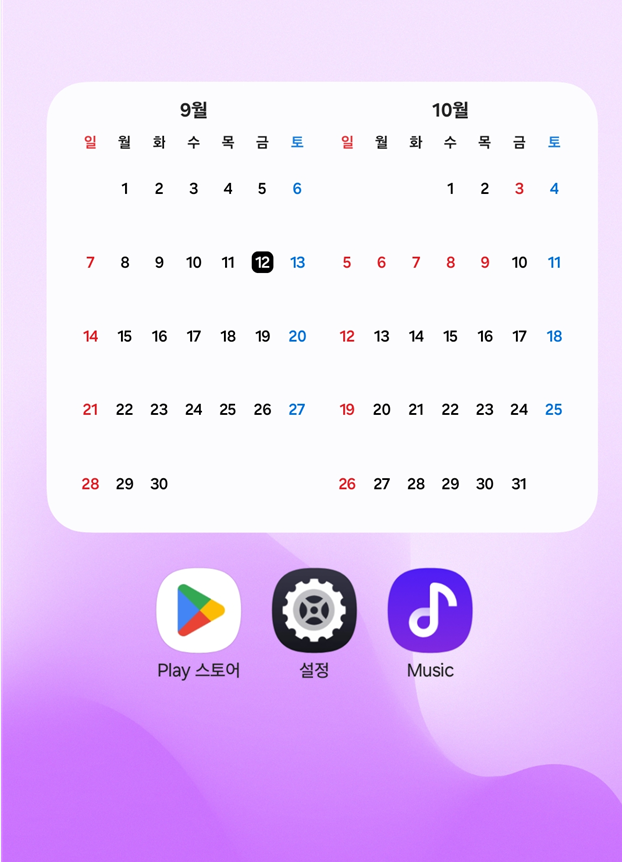
홈화면에 달력 위젯이 성공적으로 추가되었는지 확인해보세요.
위젯 추가가 완료되면 자동으로 홈화면으로 돌아가고, 선택했던 달력 위젯이 화면에 표시됩니다.
- 홈화면에서 새로 추가된 달력 위젯을 확인하세요
- 현재 날짜가 정확히 표시되는지 확인해보세요
- 위젯을 한 번 눌러보면 전체 달력 앱이 실행되는지 테스트해보세요
- 위치가 마음에 들지 않으면 위젯을 길게 눌러서 다른 곳으로 이동할 수 있어요
🎉 축하합니다! 이제 달력 위젯이 성공적으로 복구되었어요.
자주 묻는 질문
Q: 위젯 메뉴에서 캘린더가 보이지 않아요.
A: 기본 달력 앱이 비활성화되어 있을 수 있어요. 설정 → 앱에서 캘린더 앱이 활성화되어 있는지 확인해보세요. 또는 구글 캘린더나 다른 달력 앱을 설치해서 사용하는 방법도 있어요.
Q: 달력 위젯이 업데이트되지 않아요.
A: 달력 앱의 권한 설정을 확인해보세요. 설정 → 앱 → 캘린더 → 권한에서 필요한 권한들이 허용되어 있는지 확인하고, 필요하면 위젯을 삭제했다가 다시 추가해보세요.
Q: 달력 위젯 크기를 바꾸고 싶어요.
A: 안드로이드에서는 위젯을 길게 눌러서 가장자리를 드래그하면 크기를 조절할 수 있어요. 아이폰에서는 기존 위젯을 삭제하고 다른 크기의 위젯을 새로 추가하셔야 합니다.
Q: 여러 개의 달력 위젯을 추가할 수 있나요?
A: 네, 홈화면에 공간만 충분하다면 여러 개의 달력 위젯을 추가할 수 있어요. 서로 다른 크기나 다른 달력 앱의 위젯을 함께 사용할 수도 있답니다.
반드시 기억하세요!
- 홈화면 빈 공간을 길게 눌러야 위젯 메뉴가 나타나요
- 달력 앱이 설치되어 있고 활성화되어 있는지 먼저 확인하세요
- 위젯 크기는 홈화면 공간을 고려해서 선택하는 것이 좋아요
- 위젯 위치는 나중에도 자유롭게 이동할 수 있어요
- 달력 위젯을 터치하면 전체 달력 앱이 실행됩니다
여기까지 읽어주신 분들을 위한 보너스 꿀팁!
이 글을 끝까지 읽어주셔서 정말 감사해요! 약속드린 대로 달력 위젯을 더욱 활용도 높게 사용하는 비밀 노하우를 알려드릴게요.
달력 위젯 200% 활용하는 숨겨진 기능들
🔄 여러 달력 앱을 동시에 사용하기
- 기본 캘린더와 구글 캘린더 위젯을 함께 사용하면 개인 일정과 업무 일정을 따로 관리할 수 있어요
- 가족용 달력과 개인용 달력을 분리해서 홈화면에 배치해보세요
✨ 구글 캘린더의 투명도 설정 활용하기
- 안드로이드의 구글 검색 위젯이나 일부 앱에서는 투명도를 조절할 수 있어요
- 홈화면 배경화면과 자연스럽게 어우러져 더욱 예쁜 화면을 만들 수 있답니다
📱 위젯 스택 기능 활용하기
- 안드로이드에서는 같은 크기의 위젯들을 겹쳐서 스택으로 만들 수 있어요
- 아이폰에서는 스마트 스택 기능으로 사용자의 활동에 따라 자동으로 위젯을 전환해줍니다
- 달력과 시계, 날씨 위젯을 겹쳐두고 좌우로 밀어서 전환할 수 있어서 공간 활용도가 높아져요
🎯 이제 휴대폰 홈화면에서 언제든지 편리하게 날짜와 일정을 확인하실 수 있을 거예요. 달력 위젯 하나만 잘 활용해도 일상이 훨씬 편리해집니다!
'스마트폰 활용법' 카테고리의 다른 글
| 겔럭시 휴대폰 바탕화면 메모장 만들기 – 한 번에 메모 확인하는 똑똑한 방법 (0) | 2025.09.17 |
|---|---|
| 갤럭시 연락처 즐겨찾기, 자주 전화하는 사람 홈 화면에 추가하기 (0) | 2025.09.16 |
| 제미나이 앱 설치 방법 | 안드로이드·갤럭시 한 번에 다운로드 (0) | 2025.09.16 |
| 삼성폰 두 나라 시간 동시에 확인하는 방법 (듀얼시계) (0) | 2025.09.16 |
| 핸드폰 배경화면 시계 표시 – 갤럭시 초간단 설정법 (0) | 2025.09.15 |
| 갤럭시 스마트폰 시계 위젯 추가하는 법 | 홈화면 설정 (0) | 2025.09.15 |
| 삼성 캘린더 위젯, 홈화면에 바로 꺼내놓는 쉬운 방법 (0) | 2025.09.15 |
| 스마트폰 화면 자동 꺼짐 시간 설정, 화면이 너무 빨리 꺼질 때 (0) | 2025.09.15 |


댓글